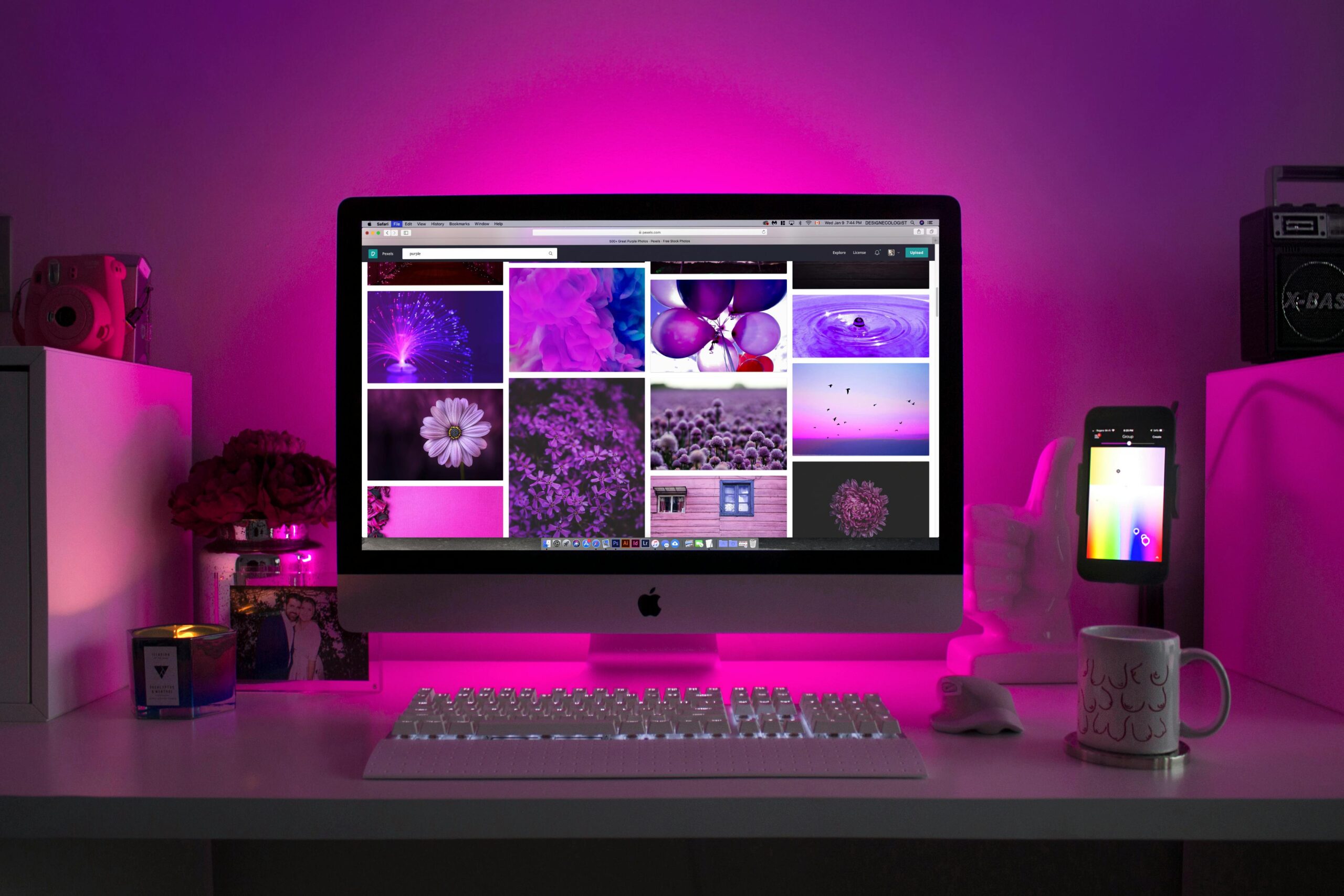what is clipboard group [क्लिपबोर्ड समूह क्या है]
1. Clipboard Group / क्लिपबोर्ड ग्रुप – माइक्रोसॉफ्ट वर्ड में कट व कॉपी किए गए ऑब्जेक्ट (इमेज, चित्र, आकृति, टेक्स्ट) को अस्थाई रूप से क्लिपबोर्ड में सेव किया जाता है।
क्लिपबोर्ड में निम्न ऑप्शन टूल्स होते हैं-Cut/कट (Ctrl+X)
इसके माध्यम से चयनित (इमेज, चित्र, आकृति, टेक्स्ट) को हटाया जाता है। Copy / कॉपी (Ctrl+C)
इसके माध्यम से चयनित (इमेज, चित्र, आकृति, टेक्स्ट) की प्रतिलिपी बनाई जाती है। नोट:-
(i) Cut या Copy किया हुआ टेक्स्ट (Text), क्लिपबोर्ड में स्टोर होता है। क्लिपबोर्ड एक अस्थाई स्टोरेज एरिया है। (ii) कट एवं कॉपी कमाण्ड में अन्तर यह है, कि cut किया गया टेक्स्ट अपने पहले वाले स्थान से हट जाता है अर्थात् कट-पेस्ट पर टेक्स्ट एक जगह से हटकर दूसरी जगह चला जाता है जबकि कॉपी किया गया टेक्स्ट अपने पहले वाले स्थान पर भी रहता है। अर्थात् कॉपी-पेस्ट पर टेक्स्ट एक जगह से जगह प्रतिलिपि बन जाती है। copy होकर दूसरी
Paste/पेस्ट (Ctrl+V)
क्लिपबोर्ड में कट या कॉपी किये गए इमेज, चित्र, आकृति, टेक्स्ट को डॉक्यूमेंट पेज के जिस स्थान पर रखना होता है उस स्थान पर रखने का कार्य पेस्ट कमाण्ड द्वारा होता है। नोट – Cut एवं Copy option ऑब्जेक्ट जैसे – इमेज, चित्र, आकृति, टेक्स्ट आदि को Select करने के बाद एक्टिव होते हैं तथा Paste Option ऑब्जेक्ट को Cut या Copy करने के बाद एक्टिव होते हैं।
Format Painter/फॉर्मेट पेन्टर (Ctrl+Shift+C) किसी टेक्स्ट पर की गई Formatting को कॉपी कर अन्य किसी टेक्स्ट पर Formatting को Apply किया जाता है, जिससे सभी टेक्स्ट एक समान दिखाई दे। किसी टेक्स्ट की फॉर्मेटिंग को कॉपी करने की शॉर्ट कट कीज Ctrl+Shift+C होती है। किसी टेक्स्ट की फॉर्मेटिंग को अन्य टेक्स्ट पर अप्लाई करने की शॉर्ट कट कीज Ctrl+Shift+Vहोती है। नोट- Format Painter पर क्लिक करते ही माउस पॉइंटर पेन्ट- ब्रश में परिवर्तित हो जाता है। MS Office के क्लिपबोर्ड में अधिकतम 24 ite हो सकते हैं यदि यूजर 25वां item copy करता है तो पहला item delete हो जाएगा।
Font Group / फॉन्ट ग्रुप-इसमें फॉन्ट/टेक्स्ट फॉर्मेटिंग से सम्बन्धित कार्य किया जाता है। इसकी मदद से टेक्स्ट को अलग-अलग डिजाईन दे सकते हैं, फॉन्ट ग्रुप में निम्न ऑप्शन टूल्स होते हैं- Font/फॉन्ट (Ctrl+Shift+F, Ctrl+D) फॉन्ट को टाइप फेस या फॉन्ट फेस भी कहा जाता है। इसका प्रयोग वर्ड में अलग-अलग डिजाइन में टेक्स्ट लिखने के लिए किया जाता है। फॉन्ट कम्प्यूटर सिस्टम में पहले से इंस्टॉल रहते हैं तथा आवश्यकतानुसार कुछ नए फॉन्ट भी इंस्टॉल किए जा सकते हैं। फॉन्ट के उदाहण – Cambriya, Calibri, Arial,
Arial Black, Arial Narrow, Times New Roman आदि है।
माइक्रोसॉफ्ट वर्ड 2010 में By defaultफॉन्ट Calibri होता है। फॉन्ट डायलॉग बॉक्स ओपन करने की शॉर्ट कट कीज Ctrl+D होती है।
यदि कम्प्यूटर पर प्रयोग में लिया जाने वाला फॉण्ट उपलब्ध नहीं है तो ब्राउजर अपने Default font पर स्विच हो जाएगा, यदि यह किसी भी डिफॉल्ट सेटिंग में कोई Font नहीं ढूँढ़…
Font Style / फॉन्ट स्टाइल Font Style 4 प्रकार की होती है- 1. Bold 2. Italic 3. Regular 4. Bold Italic
MS Word में बनी फाईल का By default Font Style Regular होता है।
BIU Bold / बोल्ड (Ctrl+B) बोल्ड करने अर्थात् इसके द्वारा टेक्स्ट को गहरा या मोटे अक्षर में किया जाता है।
जैसे- COMPUTER
Italic / इटालिक (Ctrl+I)
इटालिक करने अर्थात् इसके द्वारा टेक्स्ट को तिरछा किया जाता है। जैसे- COMPUTER Underline / अंडरलाइन (Ctrl+U)
अंडरलाइन करने अर्थात् इसके प्रयोग से टेक्स्ट के नीचे रेखा प्रदर्शित की जाती है। जैसे- COMPUTER * Strikethrough / स्ट्राइकथू
इसके द्वारा टेक्स्ट के मध्य रेखा प्रदर्शित की जाती है। अर्थात् चयनित टेक्स्ट को काट दिया जाता है। यह कमाण्ड गलत टेक्स्ट को काटने हेतु भी प्रयुक्त की जाती है। जैसे -COMPUTER Subscript/सबस्क्रीप्ट (Ctrl+=) इसके द्वारा सलेक्ट किये गए टेक्स्ट को सामान्य टेक्स्ट से छोटा व नीचे की ओर प्रदर्शित किया जाता है अर्थात् किसी टेक्स्ट के थोड़ा नीचे दूसरा टेक्स्ट लगाने हेतु । जैसे -H, SO, 372 इसका प्रयोग रासायनिक अभिक्रियाओं को लिखने हेतु किया जाता है –
Superscript /सुपरस्क्रीप्ट (Ctrl+Shift++) इसके द्वारा सलेक्ट किये गए टेक्स्ट को सामान्य टेक्स्ट से छोटा व ऊपर की ओर प्रदर्शित किया जाता है अर्थात् टेक्स्ट को घात के रूप में लिखने हेतु प्रयुक्त होता है। जैसे – X2+Y 2, 254, a, m ‘
गणितीय प्रश्नों व फॉर्मूला लिखने में इसका प्रयोग किया जाता है। Grow Font / ग्रो फॉन्ट (Ctrl+Shift+>) इसके द्वारा किसी टेक्स्ट की साइज को पूर्व निर्धारित
अंतराल से बढ़ाया जाता है। Shrink Font / श्रिंक फॉन्ट (Ctrl+Shift+<)
इसके द्वारा किसी टेक्स्ट की साइज को पूर्व निर्धारित अंतराल से घटाया जाता है। Change Case /चेन्ज केस (Shift+F3) इसके द्वारा टेक्स्ट के Case को बदला जाता है। यह पाँच प्रकार का होता है।
(i) Sentence Case – इसके द्वारा पूरे वाक्य का पहला अक्षर कैपिटल लेटर व बाकी सभी अक्षर को स्मॉल लेटर में बदला जाता है। जैसे – Work hard dream big.
(ii) Lower Case —इसके द्वारा वाक्य के सभी अक्षरो को स्मॉल लेटर में बदला जाता है। जैसे- -work hard dream big.
(iii) Upper Case – इसके द्वारा वाक्य के सभी अक्षरो को कैपिटल लेटर में बदला जाता है। जैसे – WORK HARD DREAM BIG.
(iv) Capitalize Each Word -इसके द्वारा सम्पूर्ण वाक्य में प्रत्येक वर्ड के पहले अक्षर को कैपिटल लेटर व अन्य अक्षरों को स्मॉल लेटर में बदला जाता है।
जैसे-Work Hard Dream Big. v) Toggle Case – प्रत्येक वर्ड के पहले अक्षर को स्मॉल लेटर व अन्य अक्षरों को कैपिटल लेटर में बदला जाता है। जै…
माइक्रोसॉफ्ट वर्ड में चार प्रकार के अलाइनमेंट होते हैं—-
Fig. : Left, Center, Right and Justified Alligenment 1. Left Align / लेफ्ट अलाइन (Ctrl+L) — डॉक्यूमेंट पेज में जो टेक्स्ट व पिक्चर होते हैं उन्हें बायीं ओर से एक सीध में रखता है।
2. Centre Align / सेन्टर अलाइन (Ctrl+E) — डॉक्यूमेंट पेज में जो टेक्स्ट व पिक्चर होते हैं उन्हें पेज के मध्य में शिफ्ट करता है।
3. Right Align / राइट अलाइन (Ctrl+R) — डॉक्यूमेंट पेज में जो टेक्स्ट व पिक्चर होते हैं उन्हें दायीं ओर से एक सीध में रखता है।
4. Justify Align/जस्टीफाई अलाइन (Ctrl+J)— डॉक्यूमेंट पेज में जो टेक्स्ट व पिक्चर होते हैं उन्हे पेज के दायीं व बायीं ओर से समान मार्जिन के रूप व्यवस्थित करता है अर्थात् टेक्स्ट को दोनों साइड से बराबर करता है।
& Increase Indent/इंक्रीज इंडेंट (Ctrl+M)— पैराग्राफ के इन्डेन्ट को बढ़ा सकते हैं। अर्थात् इसके द्वारा टेक्स्ट व पिक्चर को बायी ओर शिफ्ट किया जाता है। Decrease Indent/ डिक्रीज इंडेंट (Ctrl+Shift+M)— पैराग्राफ
के इन्डेन्ट को घटा सकते हैं। अर्थात् इसके द्वारा टेक्स्ट व पिक्चर को दायीं ओर शिफ्ट किया जाता है। * Sort/सॉर्ट – हम टेक्स्ट को सॉर्ट कर सकते हैं और न्यूमेरिकल वेल्यूज को भी आरोही और अवरोही क्रम में सैट कर सकते हैं।
Ascending—By Default यह टेक्स्ट एवं अल्फाबेट अक्षरो को बढ़ते क्रम में व्यवस्थित करता है।
जैसे – 1, 2, 3, 4, 5, 6, <← Descending—यह टेक्स्ट व अल्फाबेट अक्षरों को घटते क्रम
में व्यवस्थित करता है।
जैसे- 10, 9, 8, 7, 6, 5,
Line & Paragraph Spacing / लाइन एवं पैराग्राफ स्पेलिंग- सलेक्टेड लाइन व पैराग्रॉफ के बीच स्पेस को बदल सकते हैं। पैराग्राफ स्पेशिंग द्वारा पैराग्राफ के पहले एवं बाद में कितनी खाली जगह रखनी है।
नोटः- यह निर्धारित होता है। लाइन स्पेशिंग (Line Spacing) द्वारा चयनित पैराग्राफ की लाइनों के बीच की जगह को कम या ज्यादा किया जा सकता है।
By default लाइन स्पेशिंग (Line Spacing) 1.15 होता है। * MS Word में Line Spacing हेतु प्रयुक्त विभिन्न Shortcut निम्नानुसार है-
Shading / शैडिंग – सलेक्टेड टेक्स्ट और पैराग्राफ के बैकग्राउण्ड के रूप में कलर कर देता है।
Border/ बॉर्डर-आप सलेक्टेड टेक्स्ट का आउट साइड बॉर्डर बना सकते हैं। 4. Styles Group / स्टाइल्स ग्रुप- इसके प्रयोग से प्रयोक्ता चयनित टेक्स्ट की स्टाइल को परिवर्तित कर सकता है, तथा स्वयं का स्टाइल क्रिएट भी कर सकता है। इसमें पहले से word में उपलब्ध स्टाइल को चुनकर text पर Apply भी किया जा सकता है। स्टाइल्स के द्वारा माइक्रोसॉफ्ट वर्ड डॉक्यूमेंट में टेक्स्ट पर आकार का पूर्वनिर्धारित स्वरूपण (फॉर्मेटिंग) सेट करने, रंग इत्यादि किया जाता है।
5. Editing Group/ एडिटिंग ग्रुप – इस ग्रुप में वे सभी कमाण्ड है जो text की Editing हेतु उपयोगी होती है। Find /फाइंड (Ctrl+F) — इस कमाण्ड द्वारा हम डॉक्यूमेंन्ट में कोई
विशेष शब्द या Text खोज सकते हैं। टेक्स्ट को खोजने हेतु Edit Menu में Find पर क्लिक करते हैं। Find What में वो शब्द लिख दिये जाते हैं जिन्हें चुनना है तथा फिर Find Next पर क्लिक करे
06.GoTo / गोटू (Ctrl+G या F5 ) – इसके माध्यम से डॉक्यूमेंट के किसी भी Page, Section, Line, Bookmark, Comment, Footnote, Endnote, Field, Table, Graphics, Equation, Object, Heading आदि पर डायरेक्ट जा सकते हैं। अर्थात् इसके द्वारा डॉक्यूमेंट के किसी विशेष स्थान पर पहुँचा जा सकता है।
Replace / रिप्लेस (Ctrl+H)- इसके द्वारा किसी अक्षर को ढूंढकर उसके स्थान पर अन्य अक्षर को लिखा जाता है। Select All/सलेक्ट ऑल (Ctrl+A) — डॉक्यूमेंट फाइल के सम्पूर्ण टेक्स्ट एवं ऑब्जेक्ट को सलेक्ट करता है।
Select Object/सलेक्ट ऑब्जेक्ट-इसके द्वारा डॉक्यूमेंट में कोई ऑब्जेक्ट जैसे-पिक्चर,आकृति आदि को सलेक्ट किया जाता है।
Select Text Similar Formatting/सलेक्ट टेक्स्ट सिमिलर फॉर्मेटिंग—इसके माध्यम से डॉक्यूमेट में एक समान फॉर्मेटिंग वाले सभी टेक्स्ट को सलेक्ट किया जाता है।